很多同学会觉得 Excel 单个案例讲解有些碎片化,初学者未必能完全理解和掌握不少同学都希望有一套完整的图文教学,从最基础的概念开始,一步步由简入繁、从入门到精通,系统化地讲解 Excel 的各个知识点。
现在终于有了,以下专栏,从最基础的操作和概念讲起,用生动、有趣的案例带大家逐一掌握 Excel 的操作技巧、快捷键大全、函数公式、数据透视表、图表、打印技巧等……学完全本,你也能成为 Excel 高手
专栏Excel从入门到精通作者:Excel学习世界99币82人已购查看今天教几则 Excel 输入技巧,就一个字:快!案例:01 快速输入好多 01. 在单元格中输入 =7**5,就表示输入 7,后面带 5 个 0。
2. 同理,输入 =6**2,结果就是 600。
02 不用鼠标就能进入编辑状态1. 按 F2,就能快速进入单元格编辑状态,不用每次再双击鼠标。大大提高了输入效率。
03 快速隐藏和取消隐藏行、列1. 选中任意单元格 --> 按 Ctrl+9,会隐藏单元格所在的行;按 Ctrl+0 则隐藏列
2. 反之,如果要取消隐藏行,选中包括隐藏行所在的区域 --> 按 Ctrl+Shift+9;选中包括隐藏列所在的区域 --> 按 Ctrl+Shift+0,则可以取消隐藏列
有的同学反馈说,为什么 Ctrl+Shift+9 和 Ctrl+Shift+0 按了没反应?这很大可能性是因为快捷键已经被分配做了其他用途这样设置一下,就能恢复使用了1. 点击电脑左下角的 Windows 图标 -->“设置”。
2. 在弹出的对话框中选择“时间和语言”。
3. 选择“语言”-->“键盘”
4. 选择“输入语言热键”。
5. 点击“更改按键顺序”按钮。
6. 果然 Ctrl+Shift 被占用了。将其修改为“未分配”或“左 Alt+Shift”--> 点击“确定”
7. 确认并关闭所有对话窗口。现在取消隐藏的快捷键就生效了。
亲爱的读者们,感谢您花时间阅读本文。如果您对本文有任何疑问或建议,请随时联系我。我非常乐意与您交流。


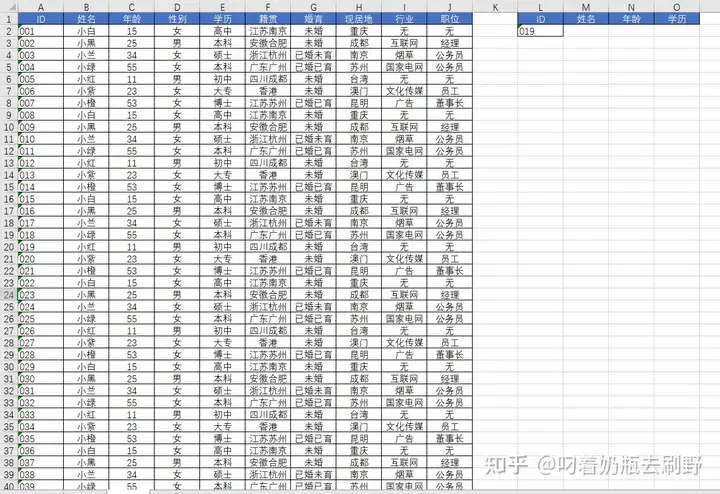
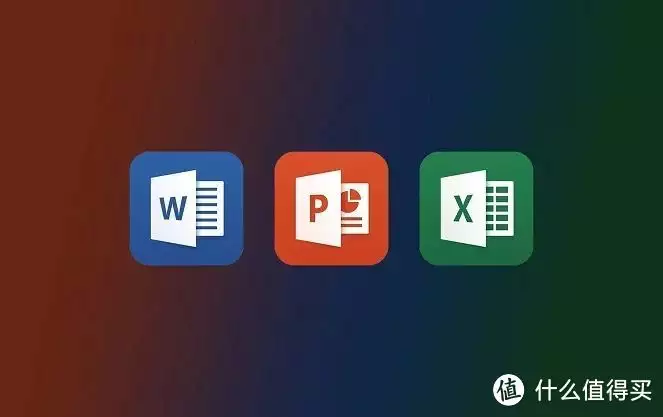


发表评论:
◎欢迎参与讨论,请在这里发表您的看法、交流您的观点。